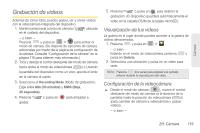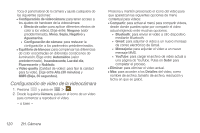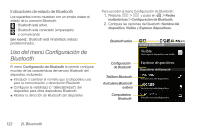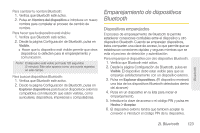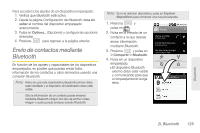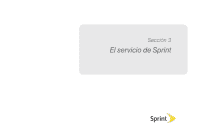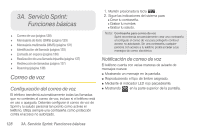Samsung SPH-M580 User Manual (user Manual) (ver.f12) (Spanish) - Page 138
I. Bluetooth, Para desconectar un dispositivo emparejado
 |
View all Samsung SPH-M580 manuals
Add to My Manuals
Save this manual to your list of manuals |
Page 138 highlights
Ⅲ Una vez emparejado satisfactoriamente con un dispositivo externo, aparece en el área de estado. Nota: Debido a las especificaciones y características distintas de todos los dispositivos compatibles con Bluetooth, la visualización y el funcionamiento pueden ser diferentes y las funciones, como transferencia o intercambio, pueden no ser posibles con todos los dispositivos compatibles con Bluetooth. Nota: El emparejamiento entre dos dispositivos Bluetooth es un proceso de una sola vez. Una vez creado el emparejamiento, los dispositivos seguirán reconociendo su asociación e intercambiarán información sin la necesidad de volver a introducir un código de acceso. Para desconectar un dispositivo emparejado: Desconectar un dispositivo emparejado rompe la conexión entre el dispositivo y tu Samsung Replenish™, pero se conserva la información del emparejamiento. Cuando desees volver a conectar el dispositivo en otro momento, no hay necesidad de volver a configurar la información de conexión. 1. Verifica que Bluetooth esté activo. 2. Desde la página Configuración de Bluetooth, toca el dispositivo emparejado anteriormente (en la parte inferior de la página). 3. Pulsa en OK (Aceptar) para confirmar la desconexión. - o bien - Desde la página Configuración de Bluetooth, toca sin soltar el nombre del dispositivo emparejado anteriormente y selecciona Desvincular. Nota: Las desconexiones se realizan manualmente, pero a menudo se producen automáticamente si el dispositivo emparejado sale del alcance de tu Samsung Replenish™ o se apaga. Para eliminar un dispositivo emparejado (desemparejarlo): Eliminar un dispositivo de tu lista quita su "registro de conexión", lo que significa que tendrías que volver a introducir toda la información de emparejamiento anterior al conectarlo de nuevo. 1. Verifica que Bluetooth esté activo. 2. Desde la página Configuración de Bluetooth, toca sin soltar el dispositivo emparejado anteriormente (en la parte inferior de la página). Esto abrirá las opciones de menú del dispositivo conectado. 3. Pulsa en Disconnect & unpair (Desconectar y desvincular) para confirmar la eliminación. 124 2I. Bluetooth